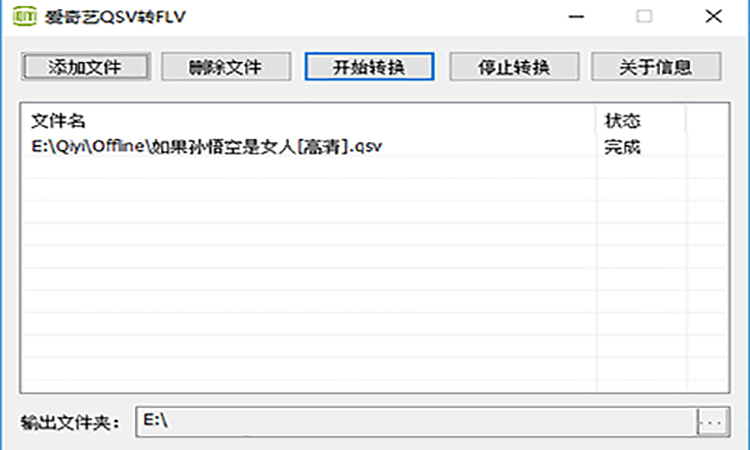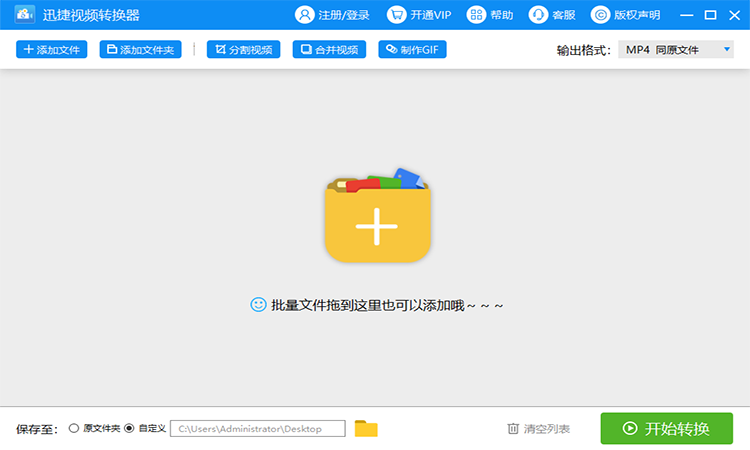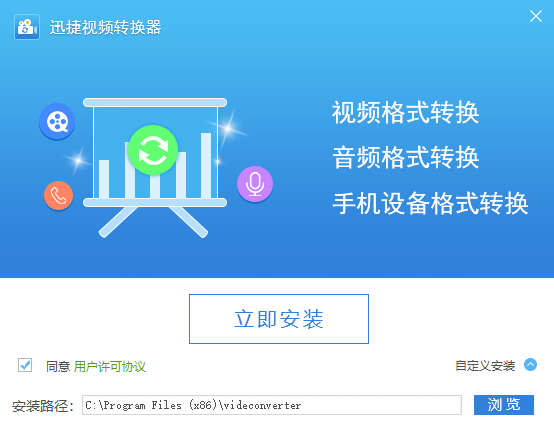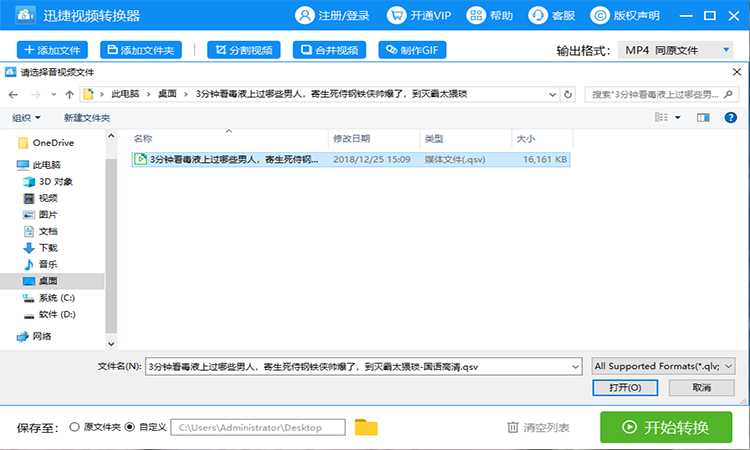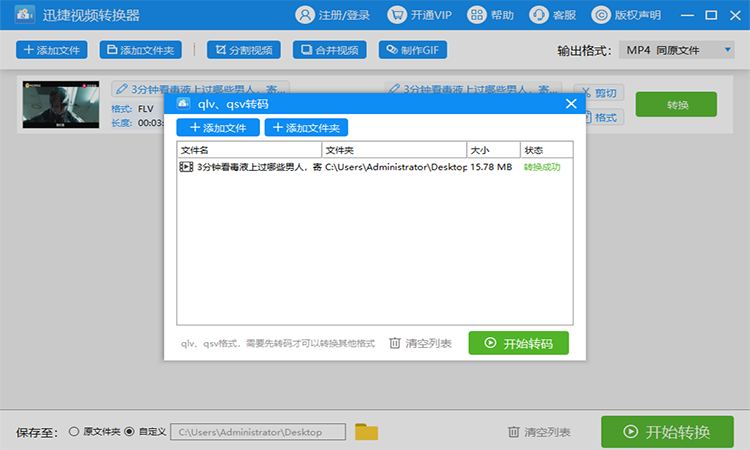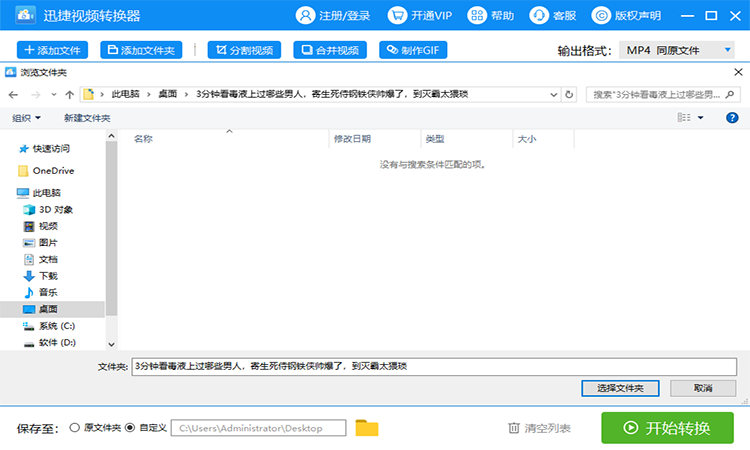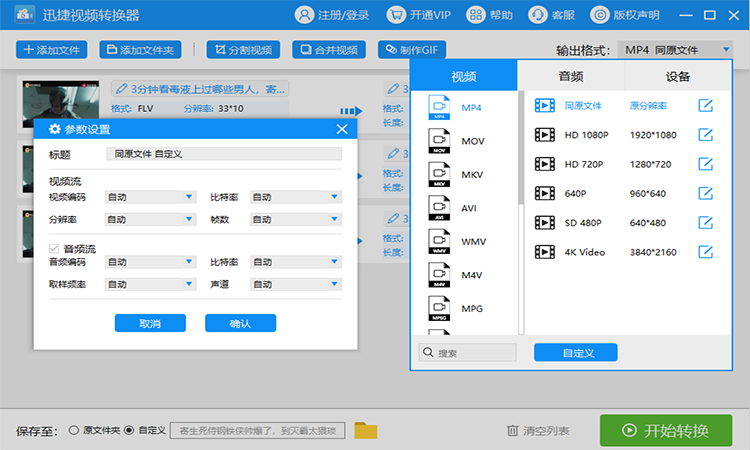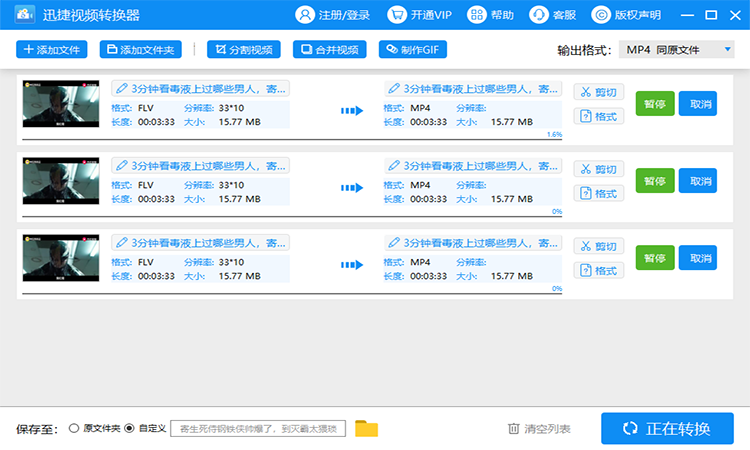很多人在下载完爱奇艺的视频后都会发现,下载的爱奇艺视频都是QSV格式。实际上,QSV是爱奇艺研发的一种视频文件格式,一般情况下,只能够用爱奇艺视频播放器才能播放。这个时候,就需要QSV视频格式转换器.QSV视频格式转换器能够将QSV格式的视频转换成一般常用的FLV,MP4格式,那么,QSV视频格式转换器有哪些?下面,小编就为大家带来QSV视频格式转换器下载大全,一起来看看吧。
一,QSV视频格式转换器
1,爱奇艺QSV转FLV
爱奇艺QSV转FLV软件是特制版QSV视频格式转换器,只是针对爱奇艺QSV格式的视频而产生,所以也就只能转换爱奇艺QSV格式的视频文件,但也有时转换格式会出现错误,从而导致文件转换失败。
2,迅捷视频转换器
迅捷视频转换器官方版是一个十分优秀的视频格式转换器,不仅能够完美转换QSV,QLV,库克斯格式而且还支持所有主流多媒体格式的相互转换,包括:MP4,MP3,AVI,SWF,APE,FLV ,FLAC,MKV,AAC,3GP等等,同时软件还支持音频转换,多种手机设备格式转换,非常的实用,是一款简单易用的全能视频音频格式转换软件。
3,爱奇艺视频转换助手
爱奇艺视频转换助手也是特制版的QSV视频格式转换器,因为爱奇艺视频转换助手也是为了转换爱奇艺QSV格式,所以功能也和爱奇艺QSV转FLV软件一样,只能转换爱奇艺QSV格式。
二,QSV格式转换成MP4的方法
1,QSV视频格式转换器转换爱奇艺QSV格式的方法都是一样的,在这里以迅捷视频转换器为例。首先需要到正规的官方网站中下载迅捷视频转换器,然后将QSV视频格式转换器安装到d盘中,然后点击立即体验进入QSV视频格式转换器中;
2,进入之后,点击QSV视频格式转换器左上角的添加文件按钮,将电脑上待转换格式的QSV视频文件添加到软件中转换;
3,因为爱奇艺QSV格式是为了保护视频的版权而出现,所有的软件并不能直接将QSV格式转换成MP4格式,而是先将QSV格式转换成FLV,然后再将FLV格式转换成MP4格式;
如图4所示,然后设置MP4视频的保存路径,选择自定义,然后再点击文件夹,选择桌面文件夹保存输出的视频文件;
5,在输出格式中选择输出视频的格式为MP4,输出视频的分辨率为原视频分辨率,然后可以在高级设置中随意设置视频的各个参数;
6,最后就可以将爱奇艺QSV格式转换成MP4格式了,点击开始转换即可,然后就需要等待一段时间转换文件格式了。
三,总结QSV格式转换成MP4
1,爱奇艺QSV转FLV和爱奇艺视频转换助手虽然可以转换爱奇艺QSV视频格式,不过会经常出错;
2,迅捷视频转换器可以完美转换爱奇艺QSV格式,而且可以设置更多的视频参数。
本文来源:HTTPS://www.xunjieshipin.com/4870